前述: 第一次使用Labview编写单片机上位机程序,在建立Labview与单片机通过USB转R232串口的通信链接过程中,因为驱动问题查了很多资料,走了很多弯路,特整理出来和大家进行分享一下。问题描述: 之前一直用串口调试助手进行单片机的数据采集感觉数据处理非常不方便,最近学着用Labview编写适合自己使用的相关单片机上位机程序,为了解决Labview与单片机通信问题,通过查阅相关教程(其中一个教程链接https://jingyan.baidu.com/article/afd8f4de7acdb334e286e9b1.html?t=123)得知需要下载VISA驱动。完成VISA驱动下载后,先按照VISA添加USB驱动安装教程进行操作。按照教程要求删除了原来的USB转232串口驱动,再按照教程进行硬件ID查询时发现与教程不同的属性(当时以为是软件版本或者USB转232显示问题,未引起重视)。 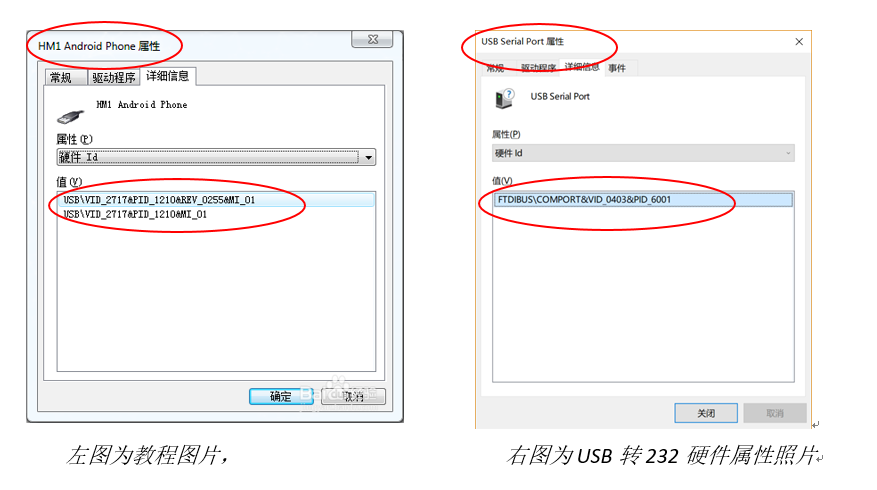 继续按教程进行操作,添加inf文件后,打开计算机管理——设备管理器界面,找到未安装驱动的设备通过“更新驱动程序”——“浏览我的计算机以查找驱动程序软件”——“让我从计算机上的可用驱动程序列表中选取”,但是在“常见硬件类型”列表中并未像教程中那样有VISA USB选项,因而后续添加硬件驱动操作失败。
继续按教程进行操作,添加inf文件后,打开计算机管理——设备管理器界面,找到未安装驱动的设备通过“更新驱动程序”——“浏览我的计算机以查找驱动程序软件”——“让我从计算机上的可用驱动程序列表中选取”,但是在“常见硬件类型”列表中并未像教程中那样有VISA USB选项,因而后续添加硬件驱动操作失败。  打开NI-MAX也未显示该硬件的“设备和接口”信息。
打开NI-MAX也未显示该硬件的“设备和接口”信息。 问题解决: 即便查阅很多“Labview与USB通信教程”、“VISA添加USB驱动教程”、“VISA添加串口教程”、“错误信息查询”等都找不到该问题的解决方法。 后来反思扩大问题查找范围,查询“Labview与单片机通信”,“Labview与R232串口通信”等问题时,获得一个信息,有些网友直接通过安装USB-232串口驱动,通过串口驱动助手测试通讯没问题后,直接打开NI-MAX即可发现该串口。回想自己之前就是这样使用的串口调试助手的,但是没有直接打开NI-MAX进行后续操作,按照此方法进行操作后问题随即解决。解决问题后的NI-MAX设备和串口显示
问题解决: 即便查阅很多“Labview与USB通信教程”、“VISA添加USB驱动教程”、“VISA添加串口教程”、“错误信息查询”等都找不到该问题的解决方法。 后来反思扩大问题查找范围,查询“Labview与单片机通信”,“Labview与R232串口通信”等问题时,获得一个信息,有些网友直接通过安装USB-232串口驱动,通过串口驱动助手测试通讯没问题后,直接打开NI-MAX即可发现该串口。回想自己之前就是这样使用的串口调试助手的,但是没有直接打开NI-MAX进行后续操作,按照此方法进行操作后问题随即解决。解决问题后的NI-MAX设备和串口显示 总结: 如果单片机通过USB转R232串口与Labview进行通讯的时候,首先确保安装的Labview中有NI-MAX,再安装USB转R232串口驱动,然后打开NI-MAX进行后续操作即可。 注意:不需要卸载驱动,不需要按照VISA添加USB驱动方法执行。
总结: 如果单片机通过USB转R232串口与Labview进行通讯的时候,首先确保安装的Labview中有NI-MAX,再安装USB转R232串口驱动,然后打开NI-MAX进行后续操作即可。 注意:不需要卸载驱动,不需要按照VISA添加USB驱动方法执行。
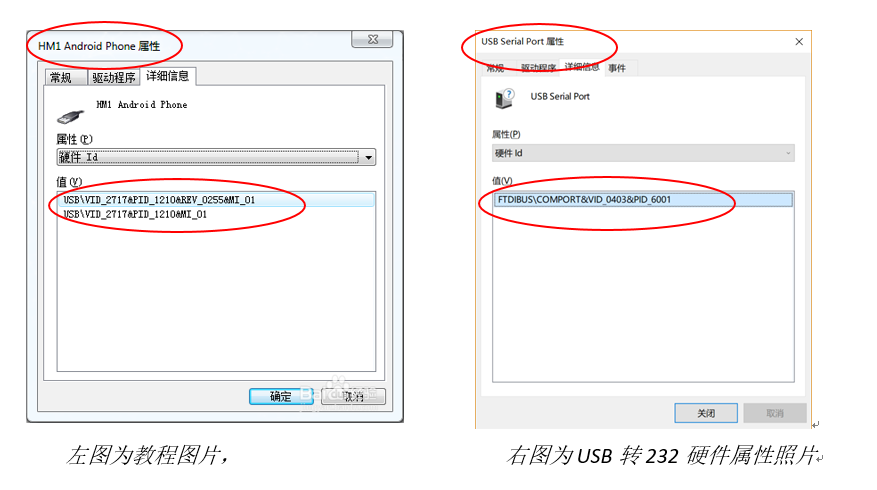 继续按教程进行操作,添加inf文件后,打开计算机管理——设备管理器界面,找到未安装驱动的设备通过“更新驱动程序”——“浏览我的计算机以查找驱动程序软件”——“让我从计算机上的可用驱动程序列表中选取”,但是在“常见硬件类型”列表中并未像教程中那样有VISA USB选项,因而后续添加硬件驱动操作失败。
继续按教程进行操作,添加inf文件后,打开计算机管理——设备管理器界面,找到未安装驱动的设备通过“更新驱动程序”——“浏览我的计算机以查找驱动程序软件”——“让我从计算机上的可用驱动程序列表中选取”,但是在“常见硬件类型”列表中并未像教程中那样有VISA USB选项,因而后续添加硬件驱动操作失败。  打开NI-MAX也未显示该硬件的“设备和接口”信息。
打开NI-MAX也未显示该硬件的“设备和接口”信息。 问题解决: 即便查阅很多“Labview与USB通信教程”、“VISA添加USB驱动教程”、“VISA添加串口教程”、“错误信息查询”等都找不到该问题的解决方法。 后来反思扩大问题查找范围,查询“Labview与单片机通信”,“Labview与R232串口通信”等问题时,获得一个信息,有些网友直接通过安装USB-232串口驱动,通过串口驱动助手测试通讯没问题后,直接打开NI-MAX即可发现该串口。回想自己之前就是这样使用的串口调试助手的,但是没有直接打开NI-MAX进行后续操作,按照此方法进行操作后问题随即解决。解决问题后的NI-MAX设备和串口显示
问题解决: 即便查阅很多“Labview与USB通信教程”、“VISA添加USB驱动教程”、“VISA添加串口教程”、“错误信息查询”等都找不到该问题的解决方法。 后来反思扩大问题查找范围,查询“Labview与单片机通信”,“Labview与R232串口通信”等问题时,获得一个信息,有些网友直接通过安装USB-232串口驱动,通过串口驱动助手测试通讯没问题后,直接打开NI-MAX即可发现该串口。回想自己之前就是这样使用的串口调试助手的,但是没有直接打开NI-MAX进行后续操作,按照此方法进行操作后问题随即解决。解决问题后的NI-MAX设备和串口显示 总结: 如果单片机通过USB转R232串口与Labview进行通讯的时候,首先确保安装的Labview中有NI-MAX,再安装USB转R232串口驱动,然后打开NI-MAX进行后续操作即可。 注意:不需要卸载驱动,不需要按照VISA添加USB驱动方法执行。
总结: 如果单片机通过USB转R232串口与Labview进行通讯的时候,首先确保安装的Labview中有NI-MAX,再安装USB转R232串口驱动,然后打开NI-MAX进行后续操作即可。 注意:不需要卸载驱动,不需要按照VISA添加USB驱动方法执行。